Uno de los errores más frustrantes que puede encontrar al navegar por la web es el Servidor interno Http 500 error. Los síntomas asociados con el error es que el sitio web que está intentando visitar no se abre en absoluto. En su lugar, se le presentará la página de error.
Ahora, lo que hay que tener en cuenta con el error interno del servidor es que no hay mucho que pueda hacer con él, dado que es un error del lado del servidor y el cliente tiene muy poco que ver con él..
Además, HTTP 500 - Internal Server Error es a menudo un término genérico para algo que no funciona como debería haber estado en el servidor del sitio web..
Sin embargo, hay algunas cosas que puede hacer para solucionar el error..
La página no se puede mostrar porque se ha producido un error interno del servidor
1. Limpiar la memoria caché y las cookies del navegador
No borrar su caché y cookies durante mucho tiempo puede causar varios problemas de navegación. Para evitar estos problemas, es mejor borrar las cookies y el caché cada semana aproximadamente..
Todos los navegadores tienen una herramienta incorporada que le permite borrar los datos del navegador. Para encontrar esta opción, inicie el navegador, abra el cuadro de búsqueda y escriba 'limpiar cache' y debería ver la opción respectiva en la pantalla.
A continuación, le indicamos cómo hacerlo en Edge, el navegador integrado de Windows 10:
- Para el Borde navegador, haga clic en el tres puntos horizontales en la esquina superior derecha.
- Haga clic en Historia seguido de hacer clic en el Historia limpia enlace en la parte superior.
- Haga clic en el Datos y archivos en caché y Cookies y datos guardados del sitio web. También puede optar por eliminar Historial de navegación.
- Sin embargo, tenga cuidado al hacer clic en las otras opciones, ya que podría tener problemas después de haber eliminado Contraseñas guardadas o Pestañas que ha reservado o cerrado recientemente.
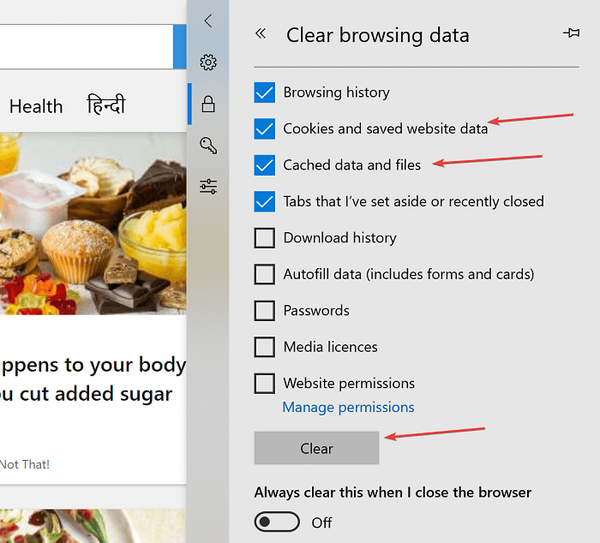
- Haga clic en el Claro botón en la parte inferior para que las selecciones surtan efecto.
- Cierre y vuelva a iniciar el navegador..
- Vuelva a cargar la página web que ha estado mostrando HTTP 500 - Error interno del servidor.
2. Comuníquese con el administrador del sitio.
Si sigue recibiendo este mensaje de error constantemente, quizás sea mejor ponerse en contacto con el administrador del sitio web y dejar que se encargue del problema, ya que se trata de un problema relacionado con el servidor..
3. Solucionar problemas de errores de Edge
- Tipo Solucionar problemas en el Cuadro de búsqueda de Cortana.
- Seleccione Solucionar problemas de configuración del resultado de la búsqueda.
- En el Solucionar problemas página que se abre, seleccione Aplicación de la Tienda Windows ubicado en la parte inferior.
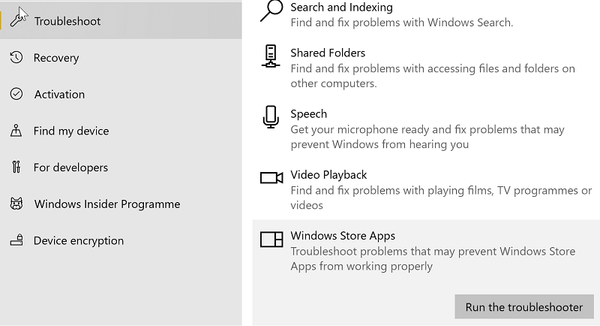
- Siga las instrucciones en pantalla.
- El proceso detectará y solucionará cualquier problema con el navegador Edge..
Por supuesto, esta solución solo es válida si está utilizando Edge como su navegador predeterminado.
4. Reinicia tu navegador
Tenga en cuenta que restablecer su navegador eliminará todas sus configuraciones, incluida la página de inicio, el motor de búsqueda predeterminado, los archivos temporales y también deshabilitará todas las extensiones de su navegador..
Por lo general, la opción de restablecimiento se encuentra en la sección de configuración avanzada de la configuración de su navegador..
A continuación, se explica cómo restablecer Edge, el navegador nativo de Windows 10:
- Haga clic en el comienzo botón seguido de Configuraciones > Aplicaciones.
- En el Aplicaciones y funciones página, localizar Microsoft Edge.
- Seleccione Avanzado enlace de opciones.
- En el Microsoft Edge página que se abre, haga clic en el Terminar botón seguido del Reiniciar.
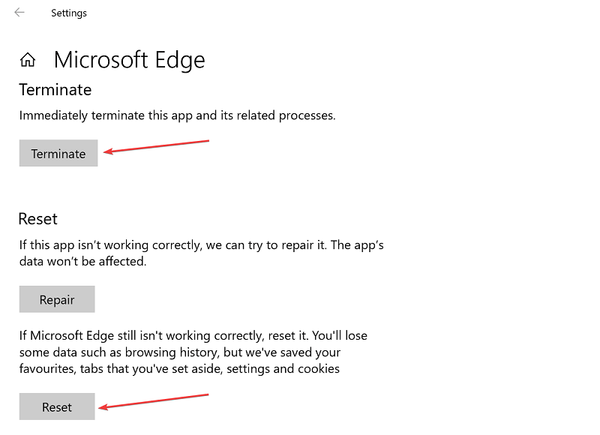
- Reinicie Edge e intente cargar la página nuevamente.
5. Desinstale y vuelva a instalar su navegador
- Haga clic en comienzo > Configuraciones > Aplicaciones.
- En el Aplicaciones y funciones página, localice su navegador y haga clic en él.
- Hacer clic Desinstalar.
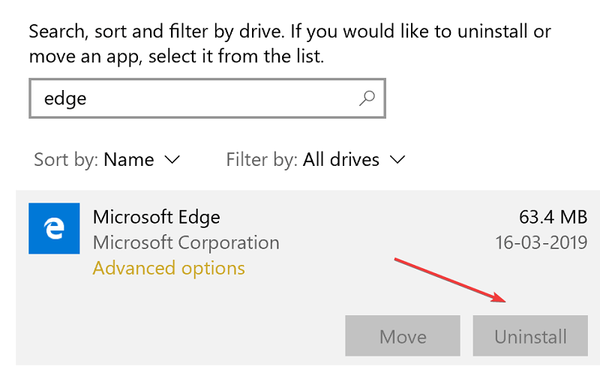
- Ahora descargue e instale el navegador nuevamente.
Alternativamente, puede intentar usar un navegador diferente, como Navegador UR o Ópera por ejemplo.
UR Browser es una excelente alternativa a Chrome, con un enfoque adicional en la privacidad y seguridad del usuario. Para que su experiencia de navegación sea más rápida, UR Browser viene con el bloqueador de anuncios incorporado.
Además, también hay una protección de rastreo, phishing y malware, y si necesita una capa adicional de seguridad, hay una VPN incorporada disponible..
Preguntas frecuentes: Obtenga más información sobre el error 500
- Que causa el error interno del servidor 500?
El error 500 del servidor interno es un error relacionado con el sitio web causado por problemas con el servidor o el sistema de archivos. A menudo ocurre en el directorio raíz o en el servidor de su host..
- ¿Cómo soluciono el error interno 500??
Para corregir el error interno 500, vuelva a cargar el sitio web problemático, borre la memoria caché y las cookies de su navegador, pruebe con un navegador diferente o comuníquese con el administrador del sitio web para informarles que hay un problema con el sitio web..
- ¿Qué indica una respuesta HTTP 500??
El error interno del servidor HTTP 500 indica que hubo un problema inesperado con el servidor que aloja el sitio web que está intentando visitar y el navegador no pudo recuperar ninguna información.
Nota del editor: este artículo continúa en la página siguiente con más soluciones para corregir errores específicos del servidor interno. No olvide marcar nuestro centro de solución de problemas generales para obtener más guías útiles.
 Friendoffriends
Friendoffriends



